Criar um principal de serviço para utilização com o Microsoft Purview
Pode criar um novo ou utilizar um principal de serviço existente no seu inquilino Microsoft Entra para utilizar para autenticar o Microsoft Purview com outros serviços. Este artigo explica como preparar um principal de serviço para o Microsoft Purview utilizar para autenticar com outros serviços.
Registro do aplicativo
Siga os passos nesta secção do artigo ligado para criar um principal de serviço: Registar uma aplicação com Microsoft Entra ID e criar um principal de serviço.
Dica
Para o URL de Redirecionamento, se tiver um ponto final de autenticação para a sua organização que pretende utilizar, adicione-o aí. Caso contrário
https://example.com/auth, sim.Depois de registar a aplicação, copie o valor do ID da Aplicação (cliente ). Vamos utilizá-lo mais tarde para criar uma credencial no Microsoft Purview.

Adicionar um segredo às credenciais do cliente
Siga os passos nesta secção do artigo ligado para criar um novo segredo do cliente: Criar um novo segredo do cliente.
Copie o valor Secreto. Vamos utilizá-lo mais tarde para criar um segredo no Azure Key Vault.
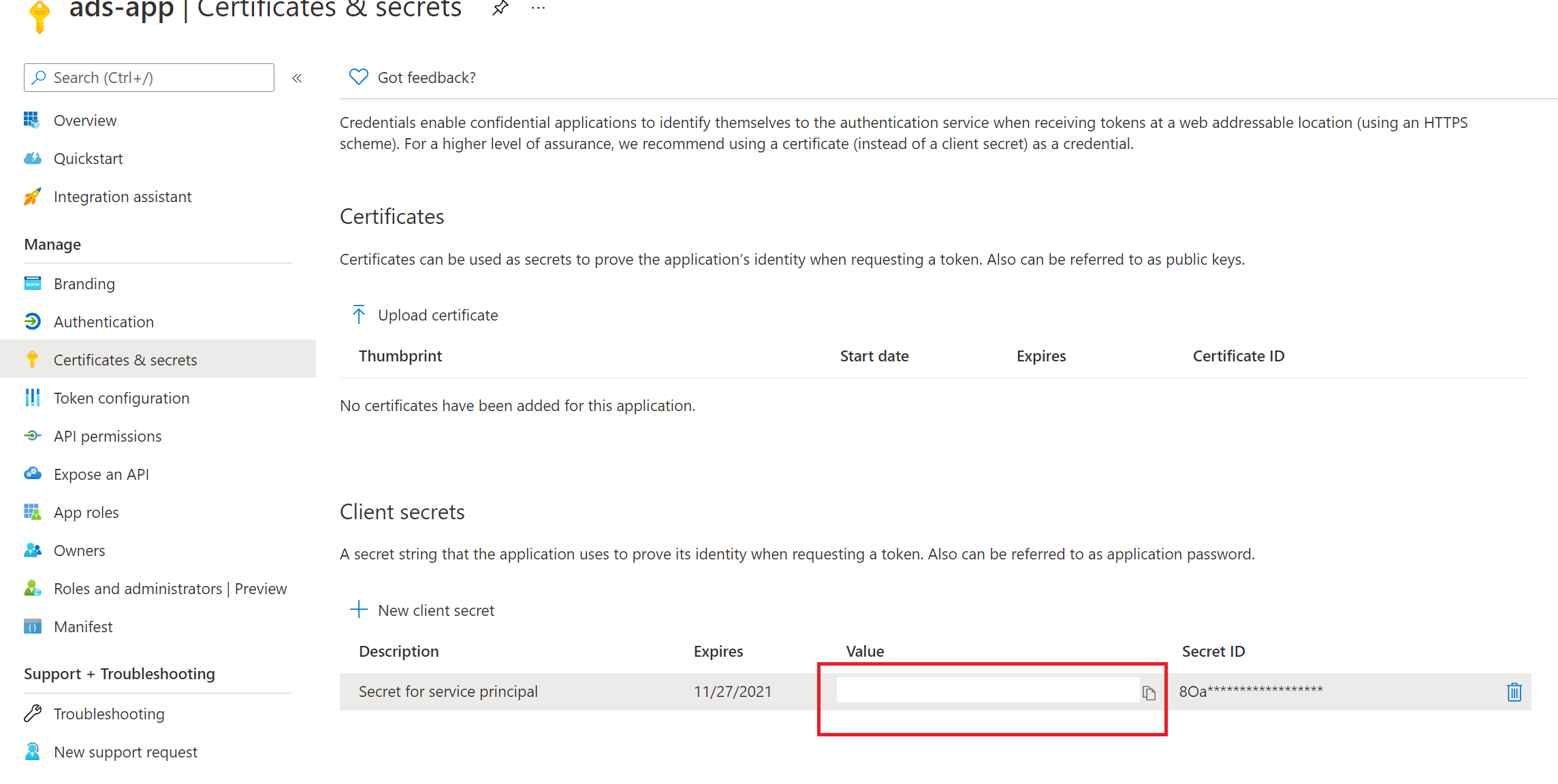
Adicionar o segredo à sua Key Vault do Azure
Para permitir que o Microsoft Purview utilize este principal de serviço para se autenticar com outros serviços, terá de armazenar esta credencial no Azure Key Vault.
- Se precisar de um cofre de chaves do Azure, pode seguir estes passos para criar um.
- Para conceder à sua conta do Microsoft Purview acesso à Key Vault do Azure, pode seguir estes passos.
Navegue para o cofre de chaves.
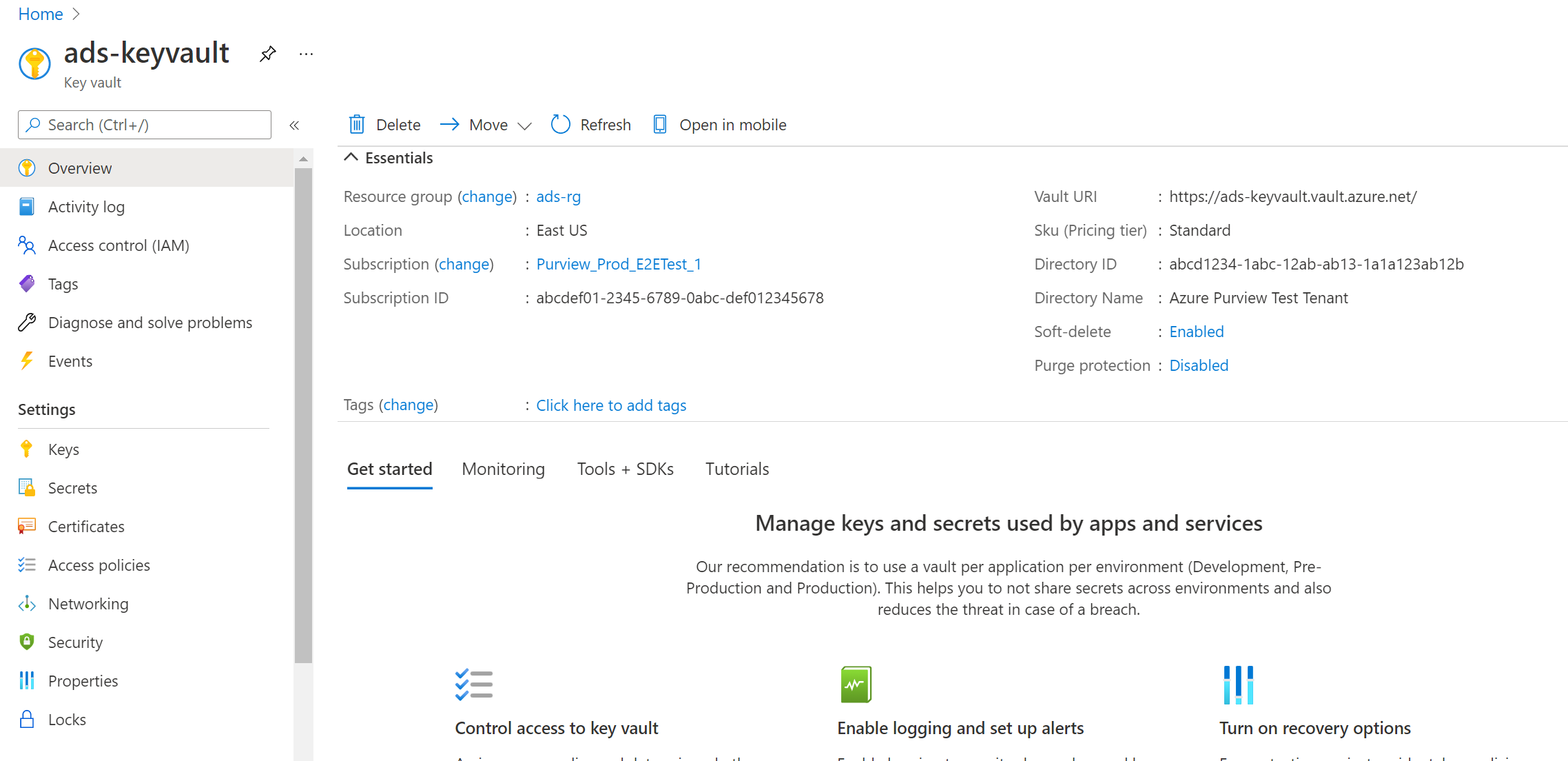
Selecione Definições -->Segredos -->+ Gerar/Importar
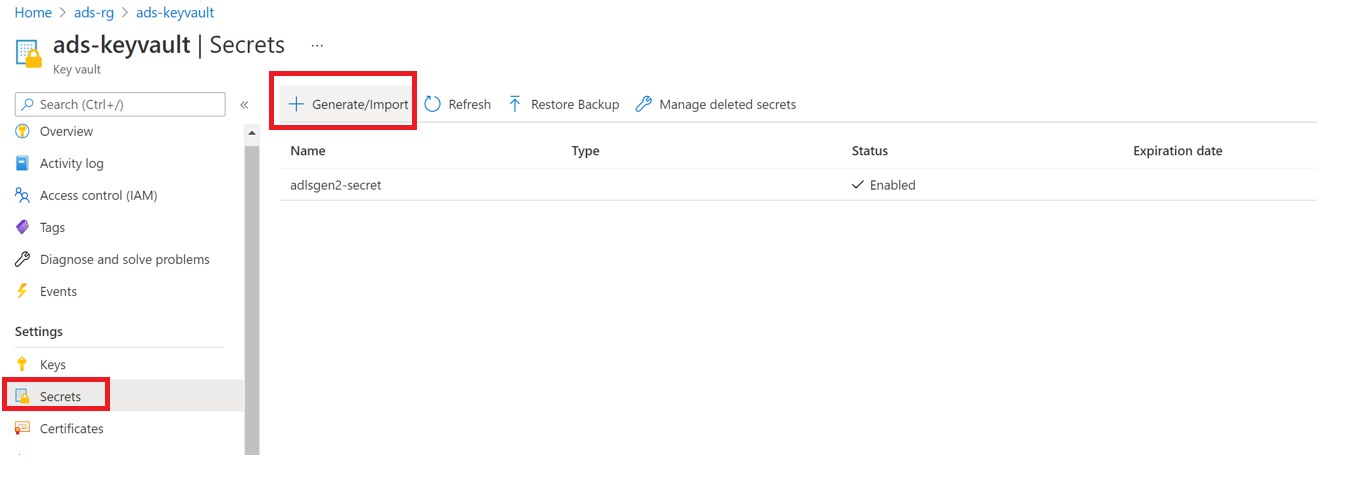
Introduza o Nome à sua escolha e guarde-o para criar uma credencial no Microsoft Purview.
Introduza o Valor como o valor Secreto do Principal de Serviço.
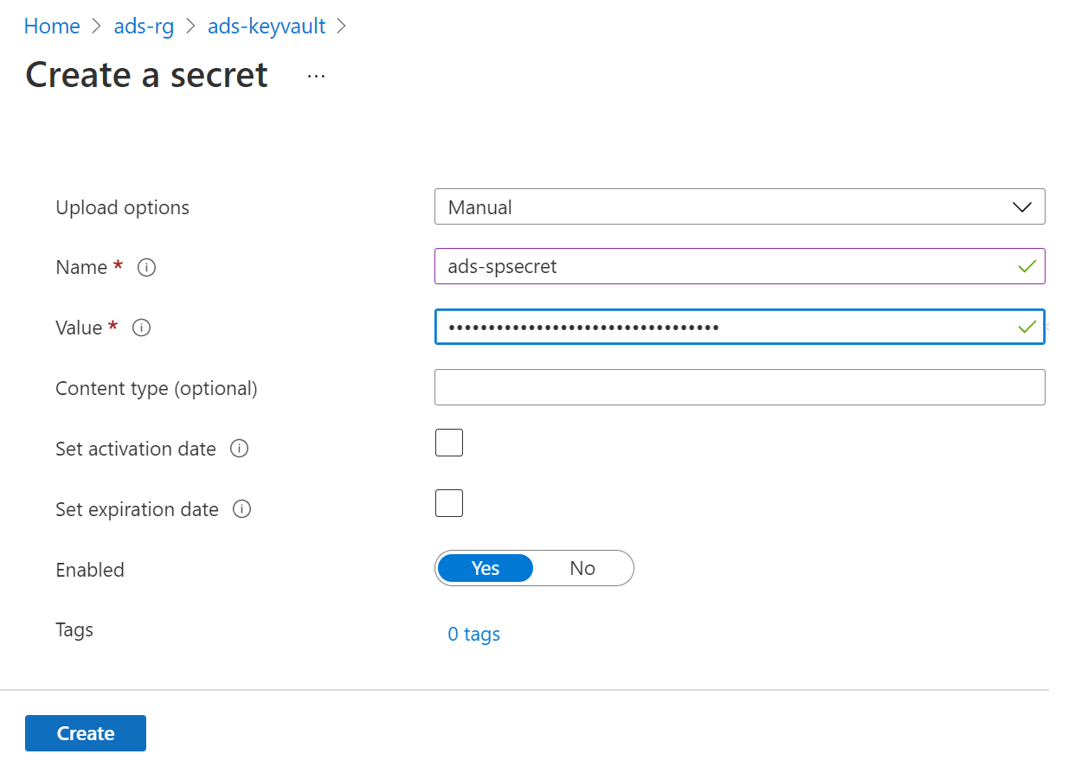
Selecione Criar para concluir.
Criar uma credencial para o seu segredo no Microsoft Purview
Para permitir que o Microsoft Purview utilize este principal de serviço para se autenticar com outros serviços, terá de seguir estes três passos.
- Ligar o seu Key Vault do Azure ao Microsoft Purview
- Conceda a autenticação do principal de serviço na sua origem. Cada origem é diferente, por isso, selecione a sua página de origem específica na lista de origens suportadas e siga as instruções para atribuir permissões.
- Criar uma nova credencial no Microsoft Purview – irá utilizar o ID da aplicação (cliente) do principal de serviço e o nome do segredo que criou no seu Key Vault do Azure.